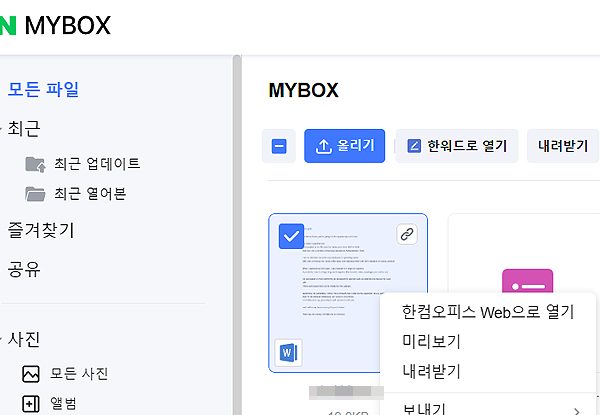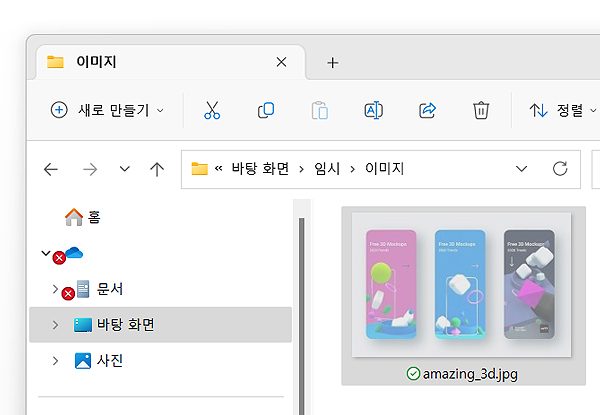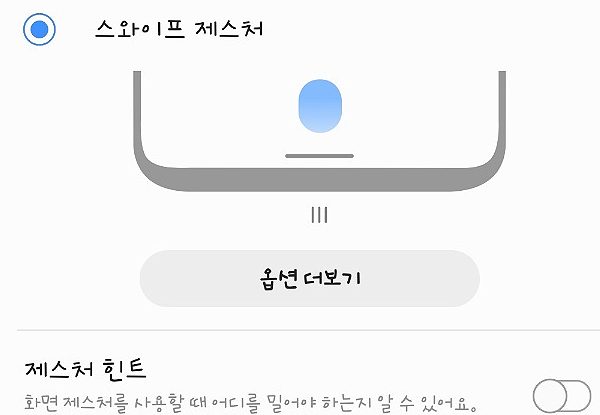엣지 팝업 차단 해제 방법
엣지 팝업 차단 해제 방법으로 팝업이 전체 차단 되었을 경우 일부 사이트를 해제시키는 방법입니다. 또는 전체 팝업 해제를 잠시 해두는 방법도 있으니 함께 참고해 보시길 바랍니다.
자세한 부분은 아래 정리되어 있으며, 엣지 브라우저를 주로 사용하신다면 간단히 읽어 보시길 바랍니다.
엣지 팝업 차단 해제 방법
1. 엣지 브라우저를 실행해 주신 다음 오른쪽 상단 메뉴 클릭 후, [설정]을 눌러주세요.
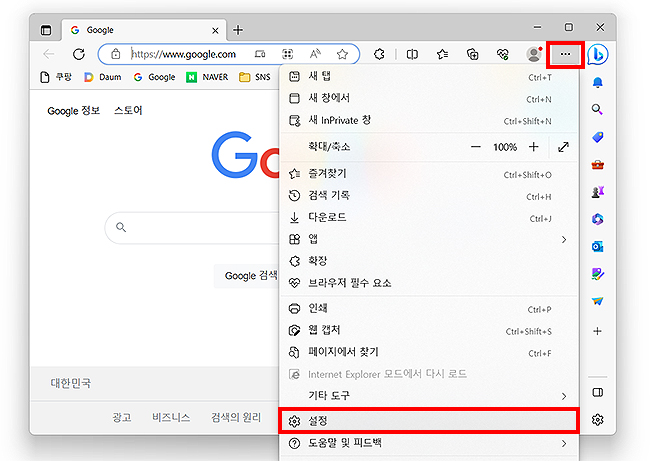
2. 왼쪽 설정 메뉴에서 [쿠키 및 사이트 권한] 클릭 후 [팝업 및 리디렉션]을 찾아 눌러줍니다.
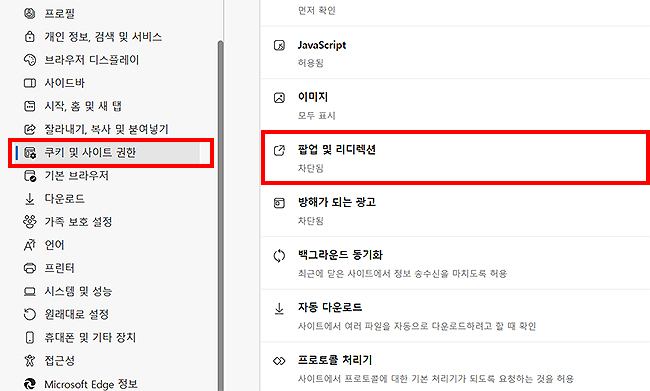
3. ‘팝업 및 리디렉션 페이지’로 팝업을 차단하거나, 개별로 사이트를 추가할 수 있습니다.
*팝업 차단은 유지하고 싶은데, 허용해야 될 사이트가 있을 경우 ‘허용’에 [추가] 메뉴를 눌러 사이트를 추가시켜주시면 됩니다.
*자신은 팝업이 나와도 상관 없다면, 팝업 차단을 완전 해지 시켜주셔도 좋습니다. 또는 반대로 광고가 많이 나오는 사이트를 차단 목록에 추가시키는 것도 방법이 될 수 있습니다.
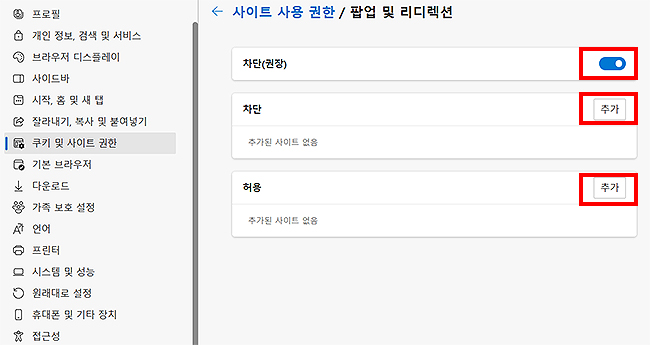
4. 차단 또는 허용의 [추가]를 눌렀을 때 나오는 화면입니다.
간단히, 사이트 url을 입력 후 [추가]를 눌러주시기만 하면 됩니다. 목록에 추가가 되며, 해당 사이트는 차단 또는 허용이 되게 됩니다. 위 안내드린 부분과 같이 상황에 맞게 사용을 해주시면 되겠습니다.
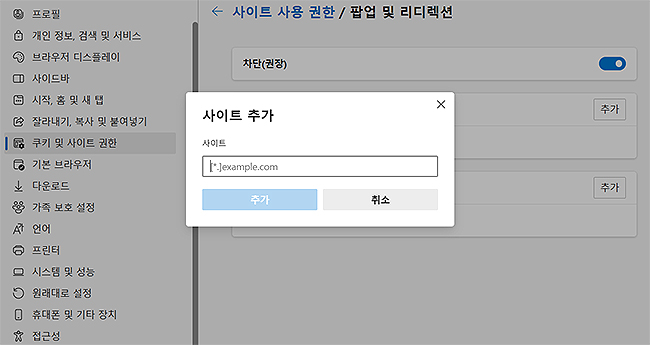
이상으로 ‘엣지 팝업 차단 해제 방법’에 대한 안내 글이었으며, 궁금하셨던 분들은 위 내용을 참고해 보시면 될 것 같습니다.
위 가이드와 같이 팝업을 완전 차단 해제 또는 개별 사이트 등록을 통해 원하는, 원치않는 팝업을 설정할 수 있습니다.
Microsoft Edge 브라우저 팝업 차단 해제하기 – 도움말 센터
엣지 관련 다른 글 보기 :